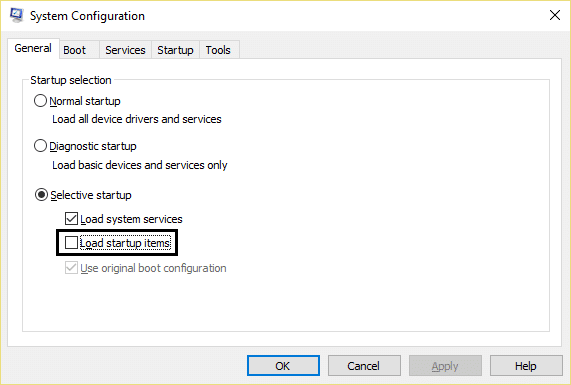修復 Windows 10 安裝失敗並出現錯誤 C1900101-4000D
已發表: 2018-04-25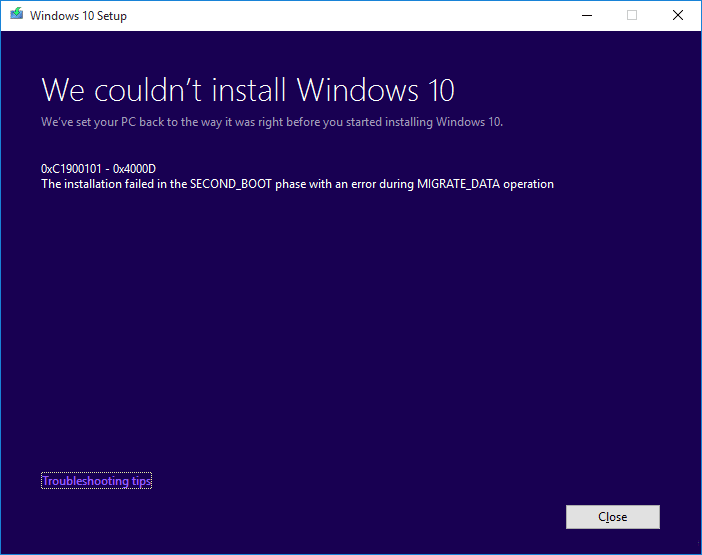
修復 Windows 10 安裝失敗並出現錯誤 C1900101-4000D:如果您嘗試升級到 Windows 10 但安裝失敗並出現錯誤代碼 C1900101-4000D,請不要擔心,因為 Windows 安裝程序無法訪問安裝所需的重要文件. 有時此錯誤也是由於安裝過程中的衝突引起的,但您無法確定,因為此錯誤沒有伴隨此錯誤消息。
0xC1900101-0x4000D
在 SECOND_BOOT 階段安裝失敗,在 MIGRATE_DATA 操作期間出現錯誤
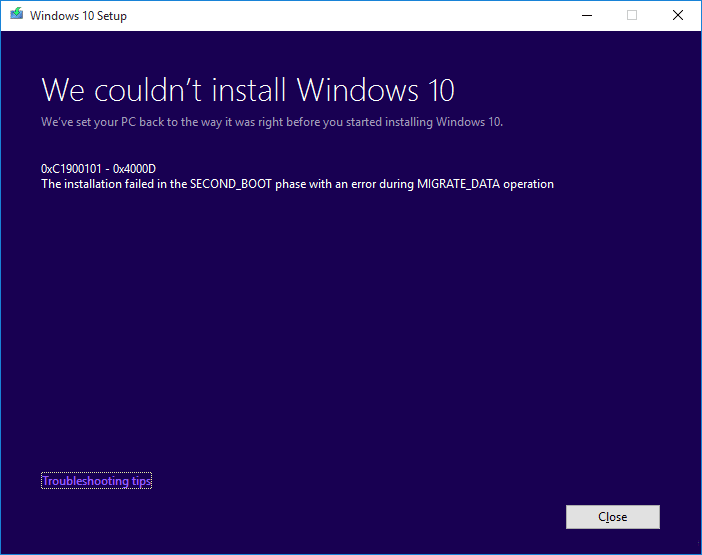
雖然這個問題沒有明確的解決方案,但用戶似乎建議全新安裝 Windows 10,這只能作為最後的手段。 因此,不要浪費任何時間,讓我們在下面列出的故障排除指南的幫助下,看看如何修復 Windows 10 安裝失敗並出現錯誤 C1900101-4000D。
內容
- 修復 Windows 10 安裝失敗並出現錯誤 C1900101-4000D
- 方法 1:在嘗試升級之前暫時禁用防病毒和防火牆
- 方法 2:從您的計算機或機器名稱中刪除任何連字符
- 方法 3:確保 Windows 是最新的
- 方法 4:執行乾淨啟動
- 方法 5:使用 Windows 10 媒體創建工具升級
- 方法 6:運行 SFC 和 DISM
- 方法 7:重置 Windows 更新組件
- 方法8:刪除掛載鏡像的註冊表
- 方法 9:禁用 Wi-Fi 適配器和 CD/DVD 驅動器
- 方法 10:運行 Malwarebytes 和 AdwCleaner
修復 Windows 10 安裝失敗並出現錯誤 C1900101-4000D
先決條件
a)確保在安裝 Windows 10 之前更新所有驅動程序,包括圖形、聲音、BIOS、USB 設備、打印機等。
b) 移除所有外部 USB 設備,例如筆式驅動器、外部硬盤、USB 鍵盤和鼠標、USB 打印機和所有外圍設備。
c) 使用以太網電纜而不是 WiFi 並禁用 WiFi,直到更新完成。
方法 1:在嘗試升級之前暫時禁用防病毒和防火牆
1.右鍵單擊系統托盤中的防病毒程序圖標,然後選擇禁用。
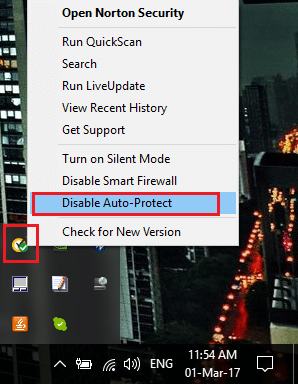
2.接下來,選擇防病毒軟件將保持禁用的時間範圍。
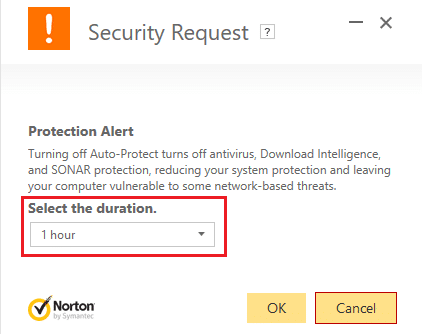
注意:選擇盡可能少的時間,例如 15 分鐘或 30 分鐘。
3.完成後,再次嘗試升級您的 PC 並檢查錯誤是否解決。
4. 在 Windows 搜索中鍵入 control,然後從搜索結果中單擊控制面板。
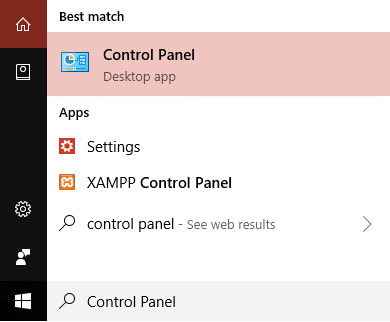
5.下一步,點擊系統和安全。
6.然後點擊Windows防火牆。
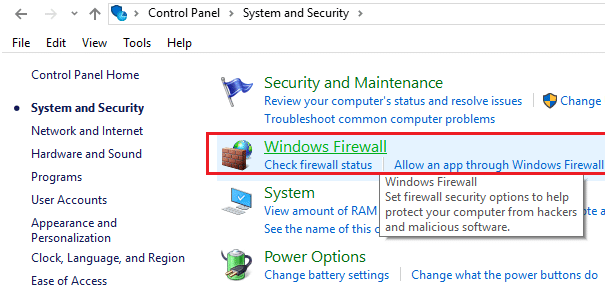
7.現在從左側窗格中單擊打開或關閉 Windows 防火牆。
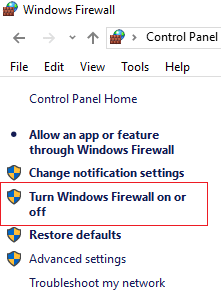
8.選擇關閉 Windows 防火牆並重新啟動您的 PC。 再次嘗試升級您的 PC,看看您是否能夠修復 Windows 10 安裝失敗並出現錯誤 C1900101-4000D。
如果上述方法不起作用,請確保按照完全相同的步驟再次打開防火牆。
方法 2:從您的計算機或機器名稱中刪除任何連字符
1.按 Windows 鍵 + R 然後鍵入sysdm.cpl並按 Enter 打開系統屬性。
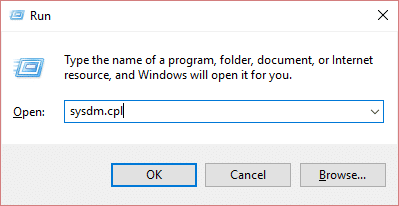
2.確保您在計算機名稱選項卡下,然後單擊底部的更改按鈕。
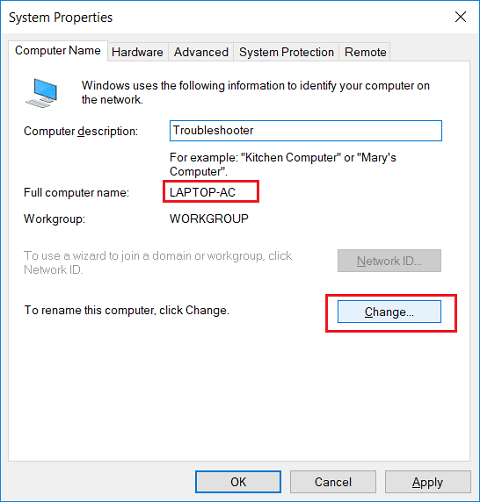
3.確保您的機器名稱簡單,沒有句點、連字符或破折號。
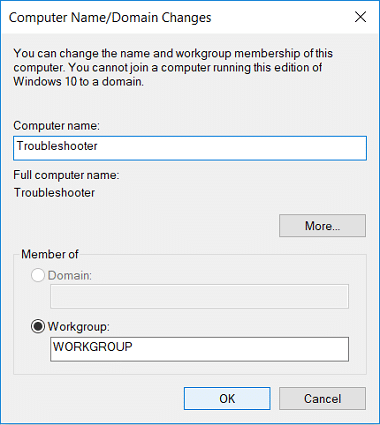
4.單擊確定,然後單擊應用,然後單擊確定。
5.重新啟動您的 PC 以保存更改。
方法 3:確保 Windows 是最新的
1.按 Windows 鍵 + I 然後選擇更新和安全。
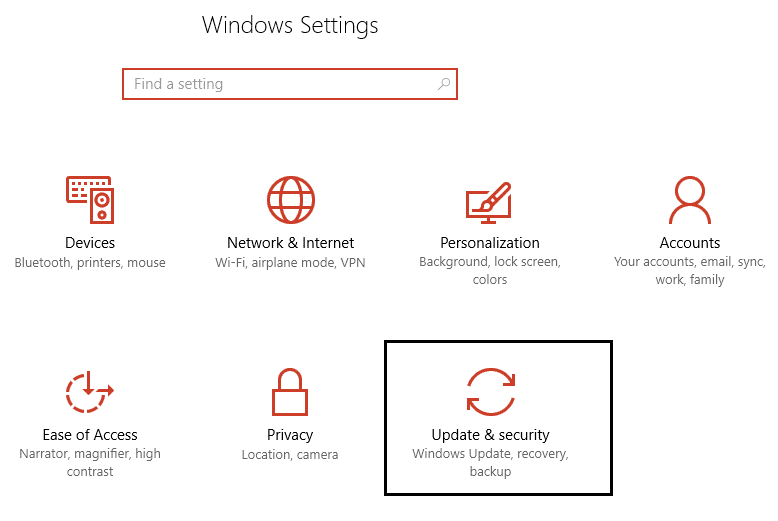
2.下一步,再次單擊檢查更新並確保安裝任何待處理的更新。
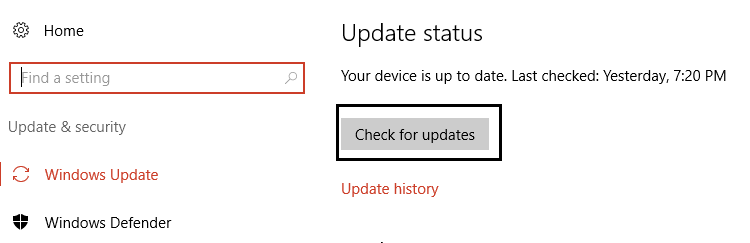
3.安裝更新後重新啟動您的 PC,看看您是否能夠修復 Windows 10 安裝失敗並出現錯誤 C1900101-4000D。
方法 4:執行乾淨啟動
這將確保如果任何第 3 方應用程序與 Windows 更新衝突,那麼您將能夠在乾淨啟動中成功安裝 Windows 更新。 有時,第 3 方軟件可能會與 Windows 更新發生衝突,從而導致 Windows 更新卡住。 為了修復 Windows 10 安裝失敗並出現錯誤 C1900101-4000D ,您需要在 PC 上執行乾淨啟動並逐步診斷問題。
方法 5:使用 Windows 10 媒體創建工具升級
1.在此處下載媒體創建工具。
2.從系統分區備份您的數據並保存您的許可證密鑰。
3.啟動工具並選擇立即升級這台電腦。

4.接受許可條款。
5.安裝程序準備好後,選擇保留個人文件和應用程序。
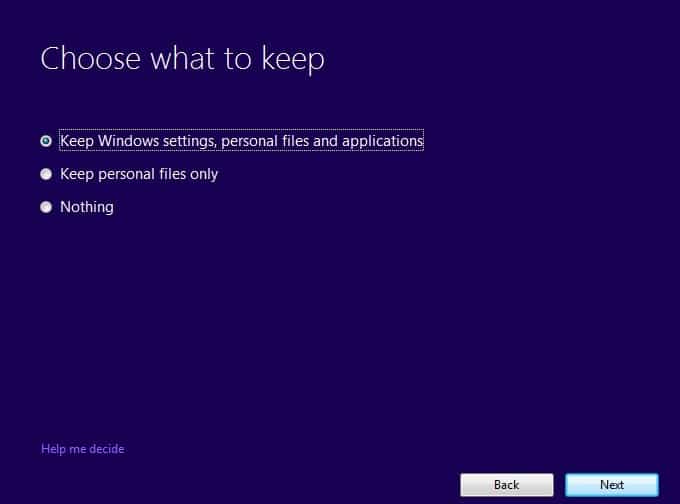
6.PC會重新啟動幾次,您的PC將成功升級。
方法 6:運行 SFC 和 DISM
1.按 Windows 鍵 + X 然後單擊命令提示符(管理員)。

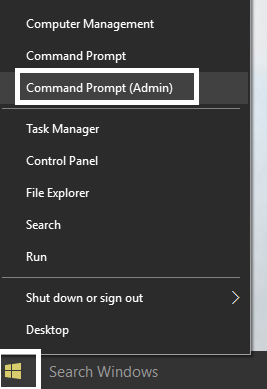
2.現在在cmd中輸入以下內容並回車:
證監會 /scannow sfc /scannow /offbootdir=c:\ /offwindir=c:\windows (如果以上失敗,那麼試試這個)
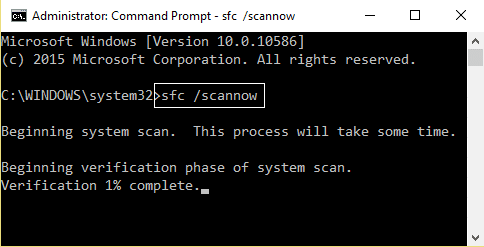
3.等待上述過程完成,完成後重新啟動您的電腦。
4.再次打開cmd並輸入以下命令並在每個命令後按回車鍵:
a) Dism /Online /Cleanup-Image /CheckHealth b) Dism /Online /Cleanup-Image /ScanHealth c) Dism /Online /Cleanup-Image /RestoreHealth
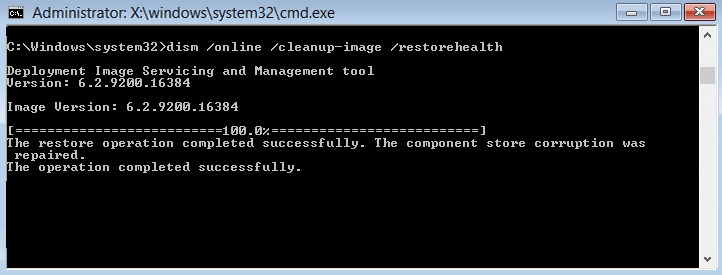
5.讓 DISM 命令運行並等待它完成。
6. 如果上述命令不起作用,請嘗試以下操作:
Dism /Image:C:\offline /Cleanup-Image /RestoreHealth /Source:c:\test\mount\windows Dism /Online /Cleanup-Image /RestoreHealth /Source:c:\test\mount\windows /LimitAccess
注意:將 C:\RepairSource\Windows 替換為修復源的位置(Windows 安裝或恢復光盤)。
7.重新啟動您的 PC 以保存更改並查看您是否能夠修復 Windows 10 安裝失敗並出現錯誤 C1900101-4000D。
方法 7:重置 Windows 更新組件
1.按 Windows 鍵 + X 然後選擇命令提示符(管理員)。
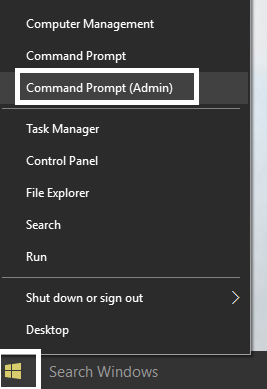
2.現在鍵入以下命令以停止 Windows 更新服務,然後在每個命令後按 Enter:
淨停止 wuauserv
淨停止 cryptSvc
淨停止位
淨停止 msiserver
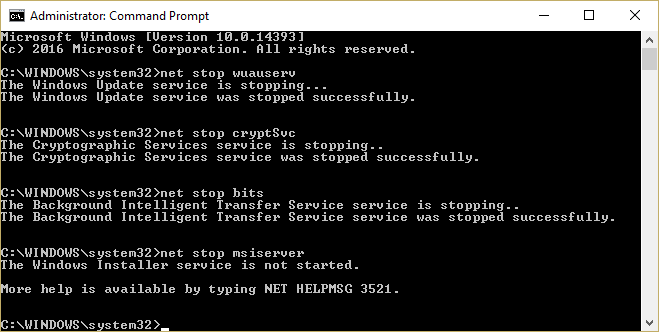
3.接下來,鍵入以下命令以重命名 SoftwareDistribution 文件夾,然後按 Enter:
ren C:\Windows\SoftwareDistribution SoftwareDistribution.old
任 C:\Windows\System32\catroot2 catroot2.old
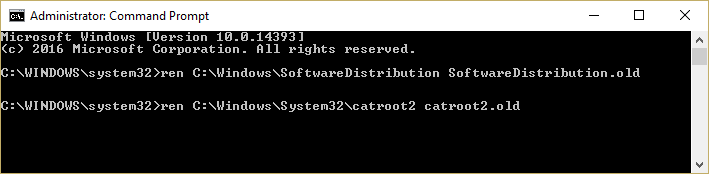
4.最後,鍵入以下命令以啟動 Windows 更新服務並在每個命令後按 Enter:
淨啟動 wuauserv
網絡啟動 cryptSvc
網絡起始位
網絡啟動 msiserver
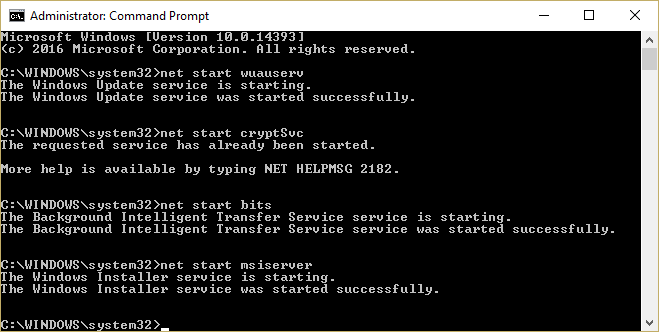
5.重新啟動您的 PC 以保存更改並檢查您是否能夠修復 Windows 10 安裝失敗並出現錯誤 C1900101-4000D。
方法8:刪除掛載鏡像的註冊表
1.按 Windows 鍵 + R 然後鍵入regedit並按 Enter 打開註冊表編輯器。
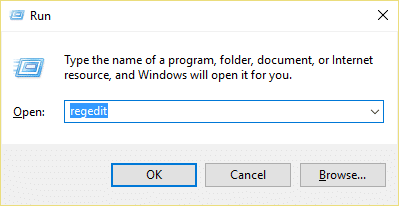
2.導航到以下註冊表項:
HKEY_LOCAL_MACHINE\SOFTWARE\Microsoft\WIMMount\Mounted Images
3.選擇已安裝的圖像,然後在右側窗格中右鍵單擊(默認)並選擇刪除。
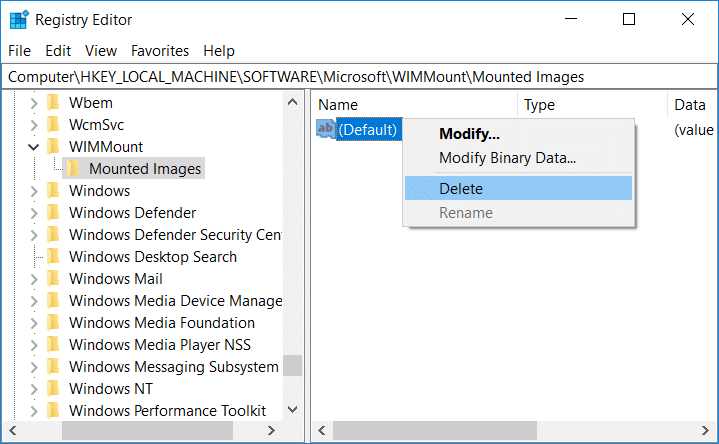
4.退出註冊表編輯器並重新啟動您的 PC 以保存更改。
方法 9:禁用 Wi-Fi 適配器和 CD/DVD 驅動器
1.按 Windows 鍵 + R 然後鍵入devmgmt.msc並按 Enter 打開設備管理器。
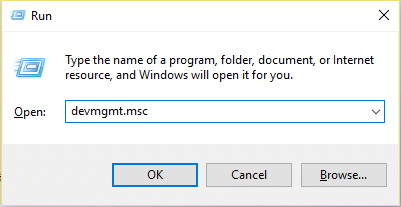
2 .展開 DVD/CD-ROM 驅動器,然後右鍵單擊您的CD/DVD 驅動器並選擇禁用設備。
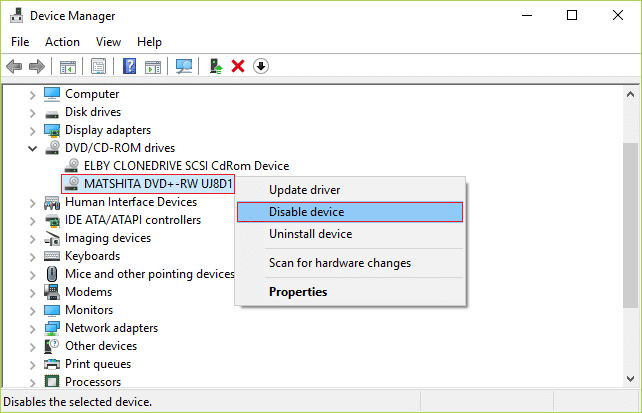
3. 同樣,展開網絡適配器,然後右鍵單擊您的 WiFi適配器並選擇禁用設備。
4.再次嘗試運行 Windows 10 安裝程序,看看您是否能夠修復 Windows 10 安裝失敗並出現錯誤 C1900101-4000D。
方法 10:運行 Malwarebytes 和 AdwCleaner
Malwarebytes 是一款功能強大的按需掃描程序,可以從您的 PC 中刪除瀏覽器劫持者、廣告軟件和其他類型的惡意軟件。 請務必注意,Malwarebytes 將與防病毒軟件一起運行而不會發生衝突。 要安裝和運行 Malwarebytes Anti-Malware,請轉到本文並按照每一步操作。
1.從此鏈接下載 AdwCleaner。
2.下載完成後,雙擊adwcleaner.exe文件運行程序。
3.點擊“我同意”按鈕接受許可協議。
4.在下一個屏幕上,單擊操作下的掃描按鈕。
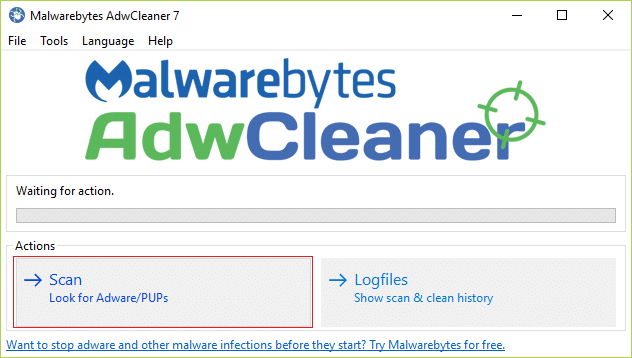
5.現在,等待 AdwCleaner 搜索PUP 和其他惡意程序。
6.掃描完成後,單擊“清理”以清理系統中的此類文件。
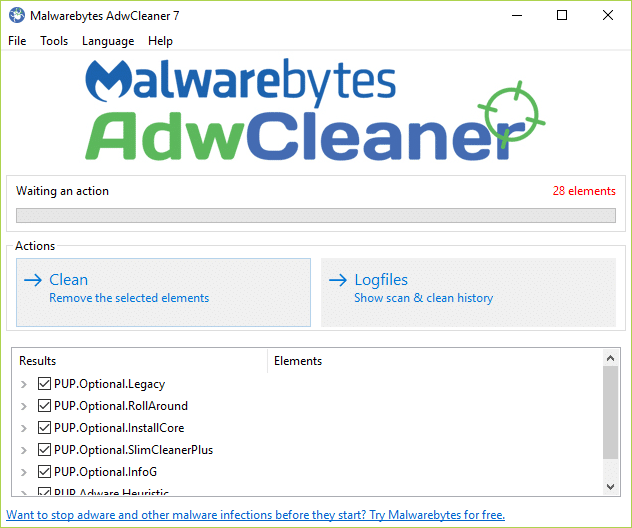
7.保存您可能正在進行的任何工作,因為您的 PC 需要重新啟動,單擊確定以重新啟動您的 PC。
8.計算機重新啟動後,將打開一個日誌文件,其中將列出在上一步中刪除的所有文件、文件夾、註冊表項等。
受到推崇的:
- 如何修復 Firefox 黑屏問題
- 修復 YouTube 綠屏視頻播放
- 在 Windows 10 中卸載 Microsoft Security Essentials
- 從 Web 瀏覽器中刪除廣告軟件和彈出式廣告
就是這樣,您已成功修復 Windows 10 安裝失敗並出現錯誤 C1900101-4000D ,但如果您對本指南仍有任何疑問,請隨時在評論部分詢問。